안녕하세요 : ) IT전문 프로앤잡러 블로그에 오신걸환영합니다.
오늘은 여러분들이 흔히들 쓰고 있는 카카오톡과 관련된 기능을 설명해드릴거에요.
한번 바로 본론으로 들어가보도록 하겠습니다.
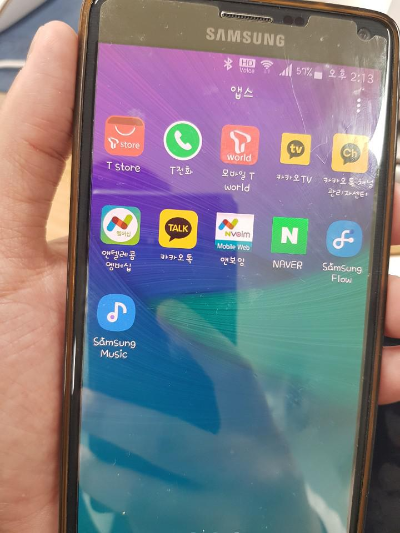
여러분들 바탕화면에 다들 카카오톡 이 깔려있을거에요. 클릭해서 들어가주시면, 나의 친구들현황이 쭈욱 밑에 사진처럼 확인되실겁니다.

여러분들이 갖고 있는 친구 목록 이외에 새롭게 추가 된 경우가 있을거에요.
굳이 이분들하고 연락할 필요가 없는데, 친구 목록에 떠있는 경우가 있었죠.
카카오톡 친구 삭제 및 차단 하는 방법에 대해서 말씀드릴테니 집중.
저는 저기 위에 있는 "강동구60세" 라는 친구를 차단 할거에요.
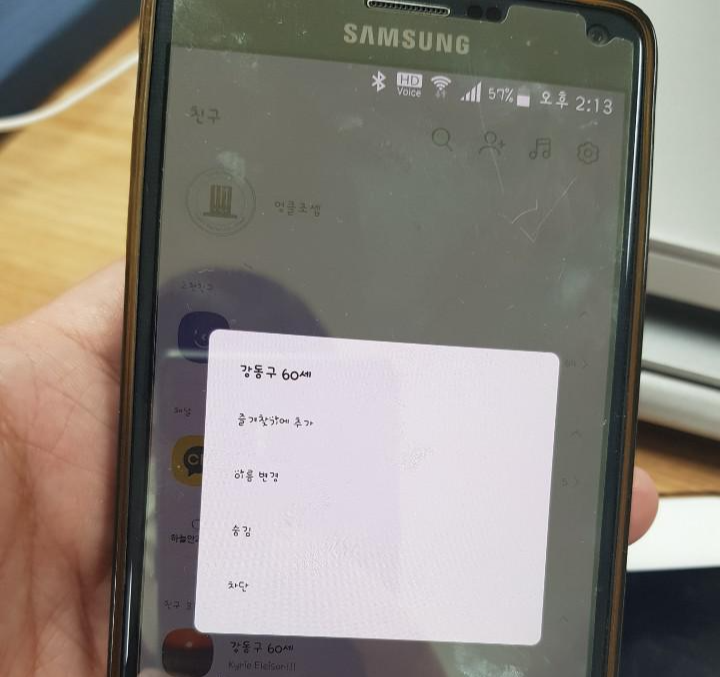
내가 삭제하고 싶은 친구 를 손가락으로 꾹!!눌르고 있으면, 이런 창이 떠요.
옵션 창이 뜨게 되는데, 즐겨찾기 추가, 이름변경, 숨김, 차단 기능까지 이렇게 나와있어요.
우리는 여기에서 "차단" 버튼을 누를겁니다.
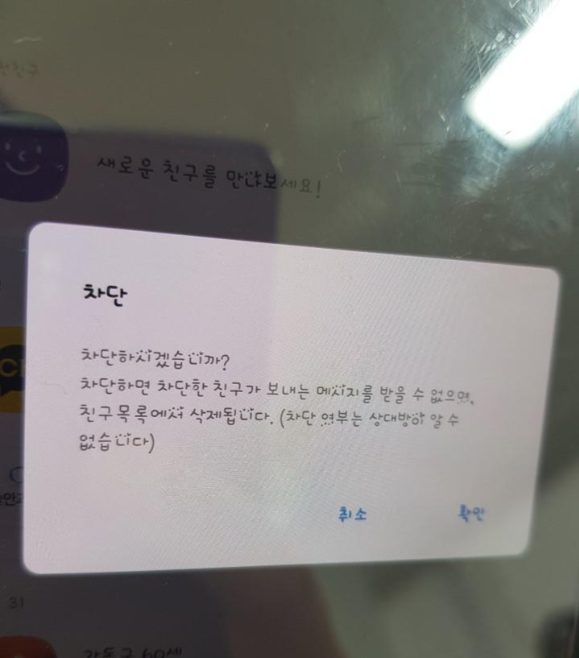
혹시나 , 잘못삭제하는 사람들도 있어서 그런지 카카오톡에서는 이렇게 재차 확인할수 있게 팝업창이 뜨네요.
친구차단하시겠습니까. ? 라는 메시지가 뜨면 "확인"버튼을 누르면 됩니다.
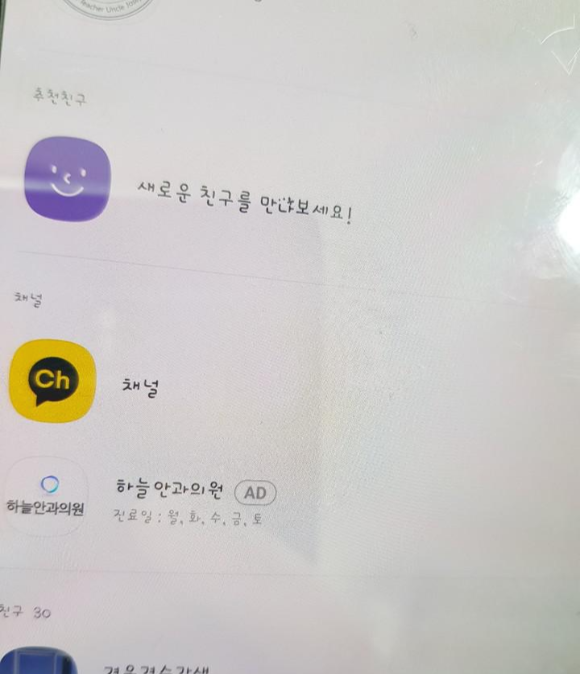
그러면, 친구차단이 완료된거에요. 사진에서 보시는것과 같이 없어졌죠?
친구목록도 31명에서 30명으로 됐구요. 이렇게 사라집니다.
그러면 내가 이렇게 차단한 친구들의 목록을 어떻게 보는지 또 알려드릴게요

자, 내가 차단한 친구들의 목록을 보려면, 우선 카카오톡 메인으로 가셔서 우측 맨끝에 보면 톱니바퀴 모양이 있어요.
이걸 클릭해주세요.
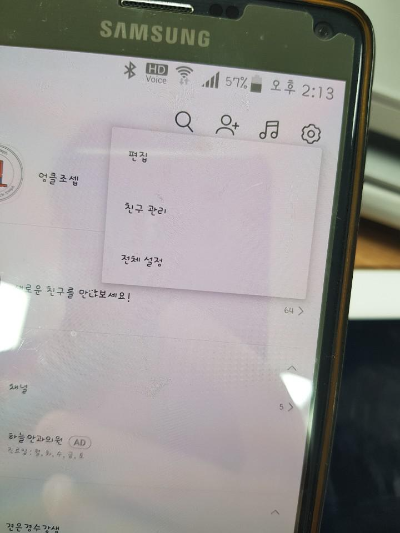
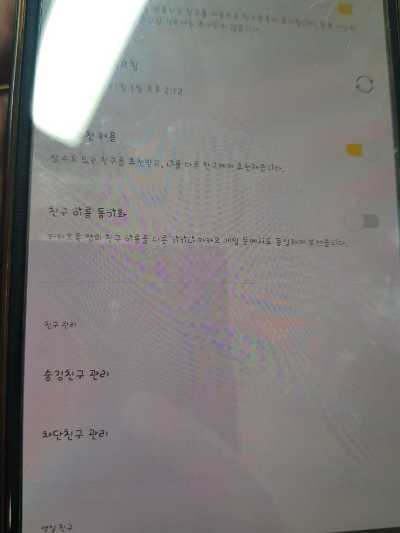
톱니바퀴 모양의 옵션을 클릭하게 되면, 편집 부터, 친구관리 전체설정이 있는데.
여기에서 친구관리를 클릭해주세요.
클릭하면, 숨김친구관리 그리고 차단친구관리 창이 있을거에요.
차단친구 관리를 누르면, 내가 누구를 차단했는지 리스트를 확인하실수가 있어요
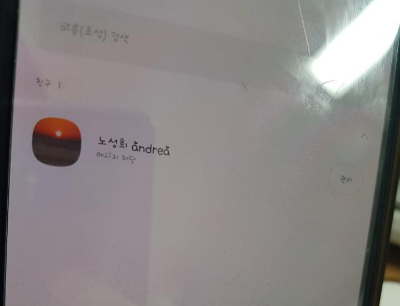
이렇게, 내가 차단한 친구의 목록을 볼수 있어요.
다시 차단한 친구를 해지 하려면, 관리를 눌르시면 되세요.
오른쪽에 버튼보이시졍? 저거 클릭해주세여.,
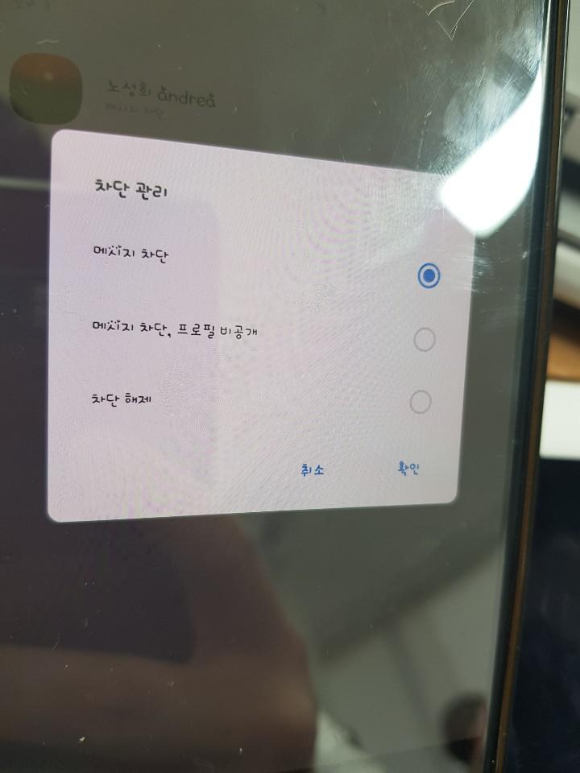
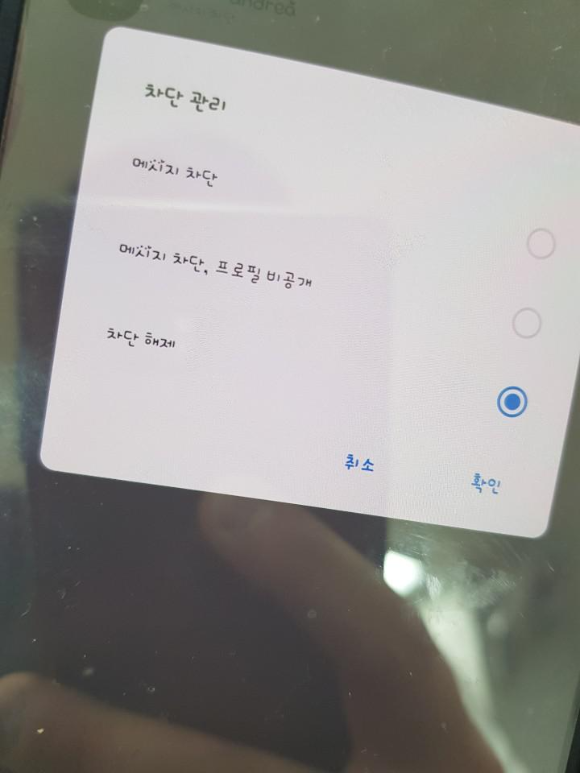
그러면 친구 차단관리를 할수 있는데, 단순히 내가 차단했던 친구들의 메시지만 차단할것인지, 메시지 차단하고 프로필을 비공개 시킬것인지, 차단을 해제 할것인지를 확인할수가 있어요.
차단해제 방법을 말씀드리는 거니깐. "차단해제"클릭.
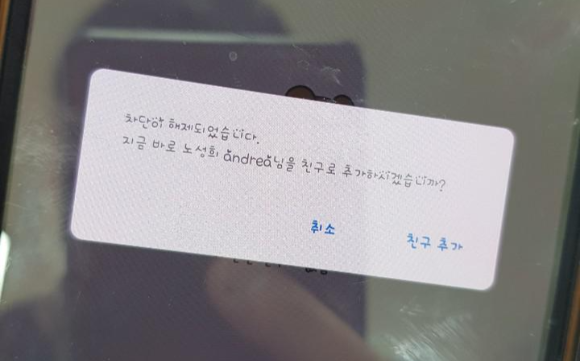
그런데, 이렇게 친구를 추가 하실거냐고 물어봅니다.
다시 확인인거죠. 친구추가 눌러주세영.
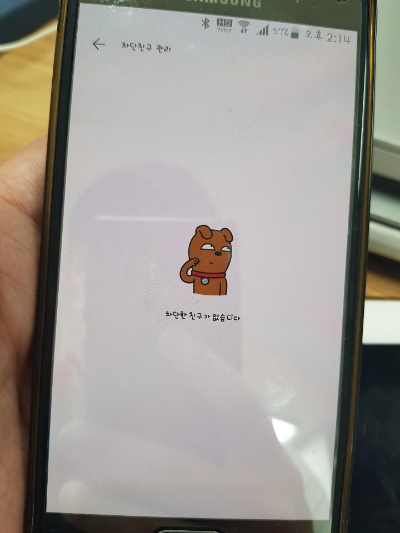
친구차단해제를 했기 때문에, 현재 차단된 목록에는 아무것도 보이질 않네요.
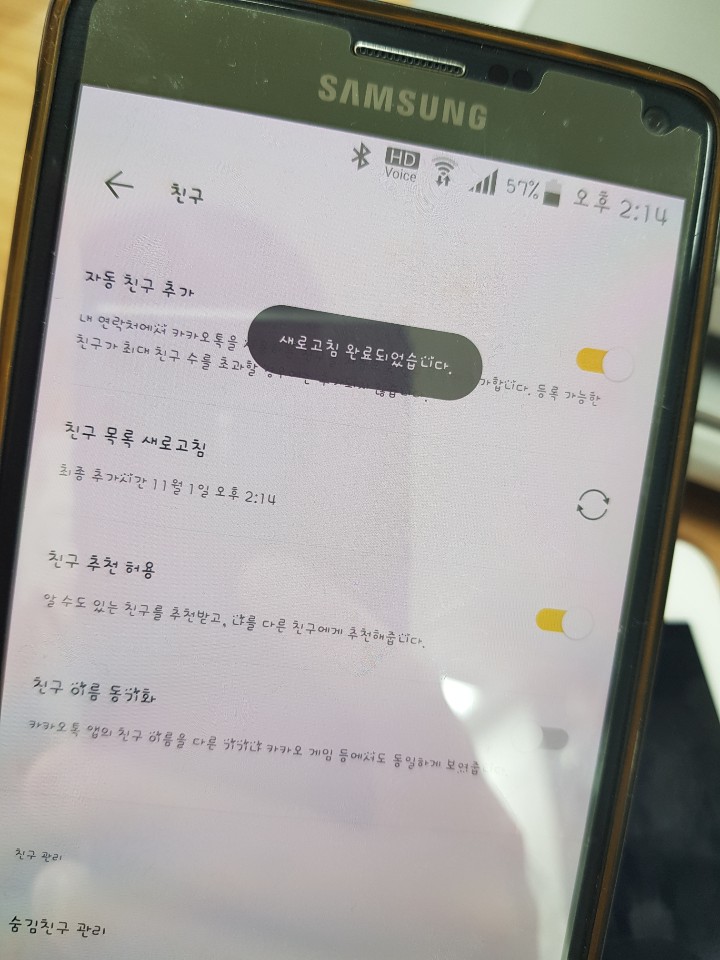
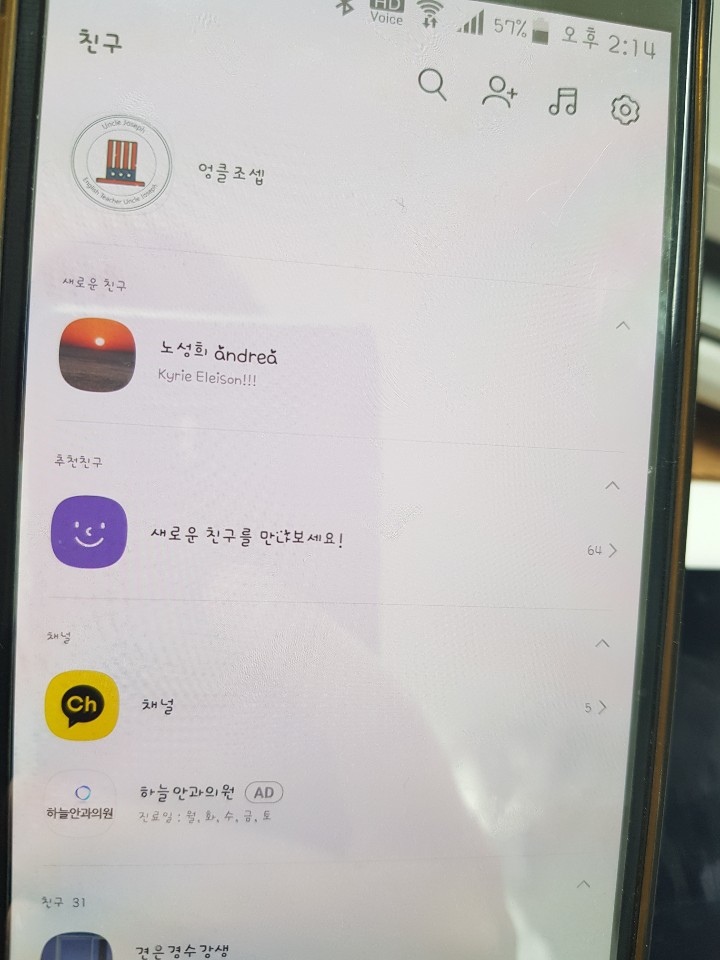
아직 , 내 친구목록에 뜨지 않을수도 있어요. 그럴때는 친구목록 새로고침.을 해주셔야해요.
아까 옵션. 그 톱니바퀴 모양있죠. 거기에서 친구목록 새로고침을 눌러주세요.
그러면 새로운 친구에 내가 차단했던 친구가 다시 이렇게 뜬답니다.
참 쉬운방법이지만, 모르시는 분들이 많으세요.
그래서 이번 컨텐츠를 만들었습니다. 도움이 되셨길 바래요 : )
'앤잡러IT정보' 카테고리의 다른 글
| 한글 글상자 쉽게 만드는 3가지 방법 (0) | 2020.11.07 |
|---|---|
| 카카오톡 잠금화면설정(생체인식,비밀번호) (0) | 2020.11.05 |
| 한컴오피스 한글 2020 무료설치 및 다운로드 대처방법 (0) | 2020.10.23 |
| SAMSUNG USB, LG USB 통합드라이버 설치 [삼성, 엘지] (0) | 2020.10.22 |
| 인터넷 팝업설정 및 차단 해지 방법 (0) | 2020.10.21 |



